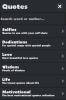Hur man visar WiFi-nätverksstyrka på iOS
WiFi-nätverksstyrka är något du tänker på när du har mer än ett nätverk som du kan ansluta till. Hemma har du bara det nätverk som du betalar för så oavsett om grannens WiFi är bättre kan du fortfarande bara använda ditt eget.
I ett offentligt område där det finns flera offentliga nätverk för dig att välja mellan, vill du kontrollera WiFi-nätverksstyrka och ansluta till den starkaste. Både iOS och Android har ett inbyggt verktyg som låter dig visa WiFi-nätverksstyrka. Så här fungerar det i iOS.
WiFi-nätverksstyrka
Om du vill ha en kortfattad titt på vilket nätverk som är starkare på iOS behöver du bara öppna Inställnings-appen. Välj WiFi och vänta tills de tillgängliga nätverken listas. Titta på den lilla WiFi-ikonen bredvid varje nätverk. Antalet fyllda bågar indikerar vilket är det starkare nätverket.
På skärmdumpen nedan kan du se att nätverket Bat Cave inte är så starkt som nätverket FATIMA-WAHAB.

De fyllda bågarna är ett snabbt visuellt sätt att kontrollera signalstyrkan men det säger inte så mycket eftersom det inte finns mycket räckvidd. Om du vill ha en mer exakt avläsning av signalstyrkan kan du installera en app som heter
AirPort Utility av Apple.Installera appen och öppna appen Inställningar. Rulla ner tills du hittar AirPort Utility. Klicka på appen och aktivera Wi-Fi-skanner. När du har gjort det öppnar du AirPort Utility-appen från din startsida. Peka på WiFi Scan och vänta tills den skannar alla nätverk i närheten. Varje nätverk kommer att visas med en stat som heter Dbm. Det kommer att vara ett negativt värde. Ju större detta värde är, desto bättre är signalstyrkan.
I skärmdumpen nedan är -27dBm större än -73dBm vilket innebär att nätverket som heter FATIMA-WAHAB är starkare än nätverket som kallas The Bat Cave. Se till att du återkallar appens Wi-Fi-skannåtkomst när du är klar eller så tappar batteriet.

Det finns många andra appar som gör vad AirPort Utility gör. Om du har en app som kan spåra din dataanvändning kan den ha en liknande funktion som låter dig se WiFi-nätverksstyrka.
Det är synd att iOS inte erbjuder mer information om nätverksstyrkan men om vi är ärliga, mest användare kommer att räcka med det visuella hjälpmedlet eftersom det är lättare att förstå och ger en allmän uppfattning om vad de behöver veta.
Sök
Nya Inlägg
WikiView för iPad: Wikipedia-läsare med kartvy & realtidssökning
Du har antagligen hört talas om Wikipedia, online-encyklopedi för l...
Signaturkameran lägger till ett fotografi från fotografen till fotograferade bilder
Ända sedan kameror blev mainstream har problemet med att inkludera ...
Placera text och klotter över iPhone-foton i realtid med textkamera
För några månader tillbaka meddelade Instagram sitt beslut till ta ...